Windows下搭建Tomcat HTTP服務(wù)并發(fā)布外網(wǎng)遠(yuǎn)程訪問(wèn)
Tomcat作為一個(gè)輕量級(jí)的服務(wù)器,不僅名字很有趣(讓人想起童年),也擁有強(qiáng)大功能,由于其可以實(shí)現(xiàn)JavaWeb程序的裝載,就成為配置JSP和Java系統(tǒng)必備的環(huán)境軟件,也是開(kāi)發(fā)調(diào)試JSP程序的首選。Tomcat運(yùn)行穩(wěn)定且開(kāi)源免費(fèi),加上apache和Sun的加持即免費(fèi)和開(kāi)源的特性,使其廣泛應(yīng)用在中小型系統(tǒng)及并發(fā)訪問(wèn)用戶較少的場(chǎng)景中。但想要讓Tomcat網(wǎng)頁(yè)能在公共互聯(lián)網(wǎng)環(huán)境下被訪問(wèn)到,就需要cpolar內(nèi)網(wǎng)穿透的協(xié)助。現(xiàn)在。筆者就為大家介紹,如何使用cpolar內(nèi)網(wǎng)穿透,將Tomcat網(wǎng)頁(yè)發(fā)布到公共互聯(lián)網(wǎng)上。
1.本地Tomcat網(wǎng)頁(yè)搭建Tomcat的優(yōu)勢(shì)很多,為節(jié)約大家的時(shí)間,筆者就不在此冗述,直接進(jìn)入Tomcat的安裝設(shè)置。Tomcat作為開(kāi)源免費(fèi)軟件,可以在其官網(wǎng)上找到下載(https://tomcat.apache.org)。筆者使用的操作系統(tǒng)為Windows,JDK版本為17。
在Tomcat官網(wǎng),我們找到最新版本的下載頁(yè)面,點(diǎn)擊對(duì)應(yīng)操作系統(tǒng)版本下載即可。
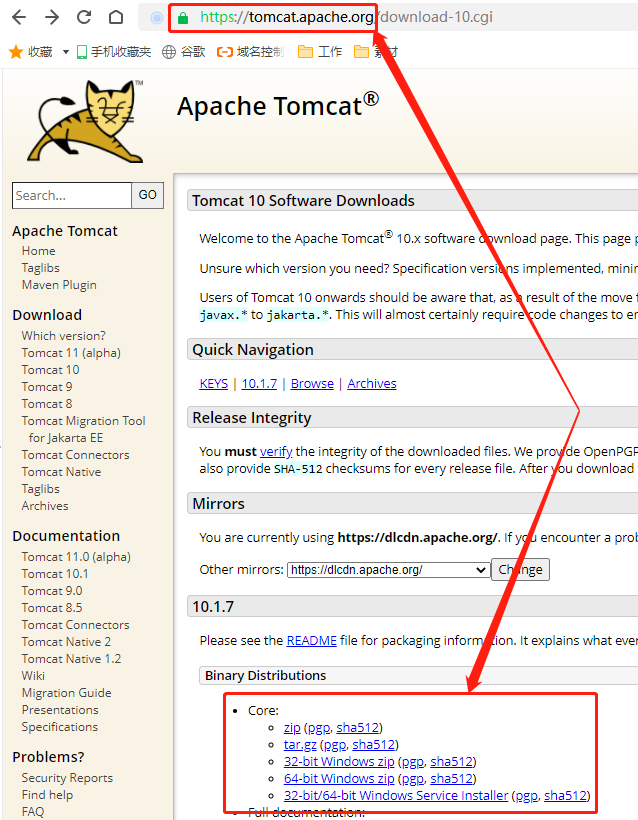
當(dāng)所需版本的Tomcat程序文件下載完成后,就可以進(jìn)行安裝,首先將下載的壓縮文件解壓。但暫時(shí)不對(duì)其進(jìn)行操作。
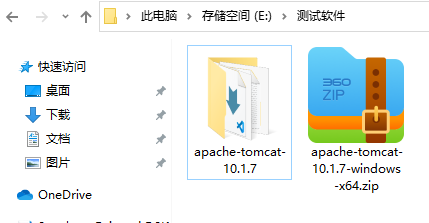
下載完成后,先不著急對(duì)Tomcat進(jìn)行操作,而是要對(duì)環(huán)境變量進(jìn)行配置,具體為右鍵我的電腦點(diǎn)擊屬性,在打開(kāi)的系統(tǒng)頁(yè)面,選擇高級(jí)系統(tǒng)設(shè)置,點(diǎn)擊環(huán)境變量按鈕進(jìn)入環(huán)境變量設(shè)置。
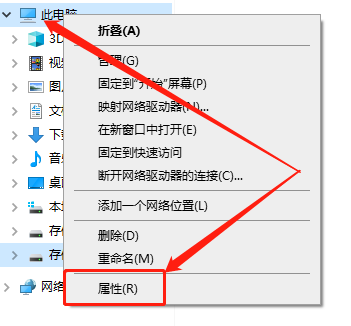
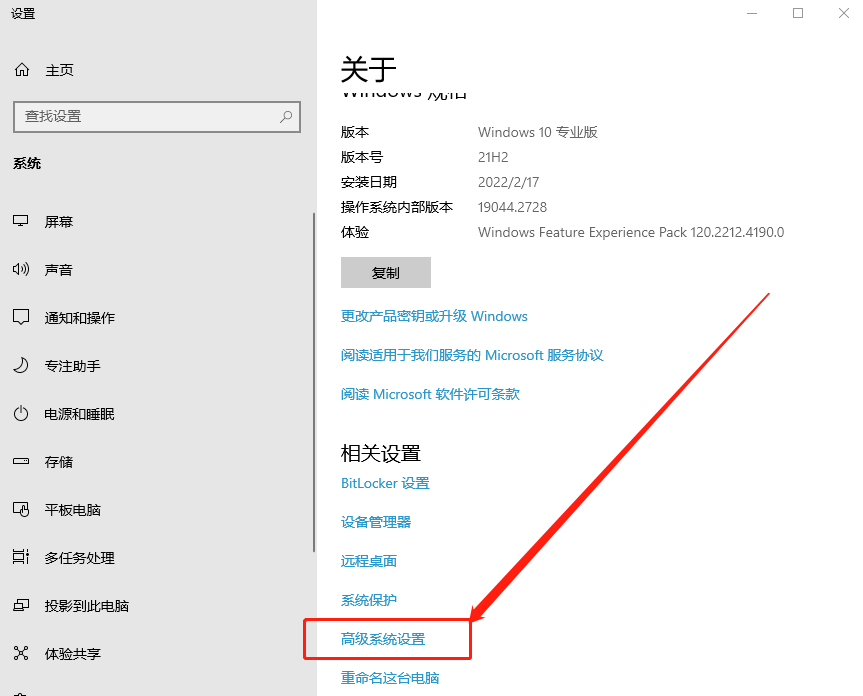
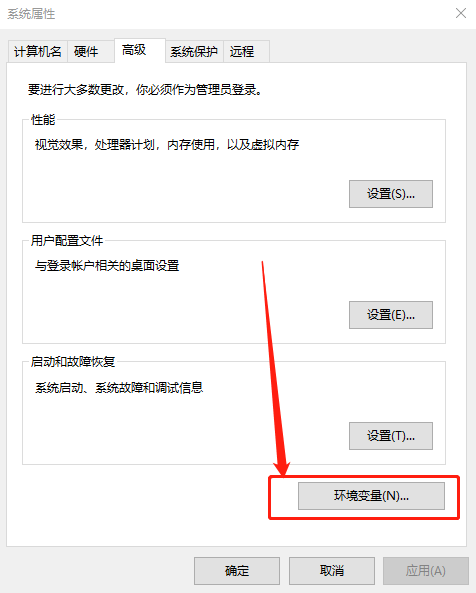
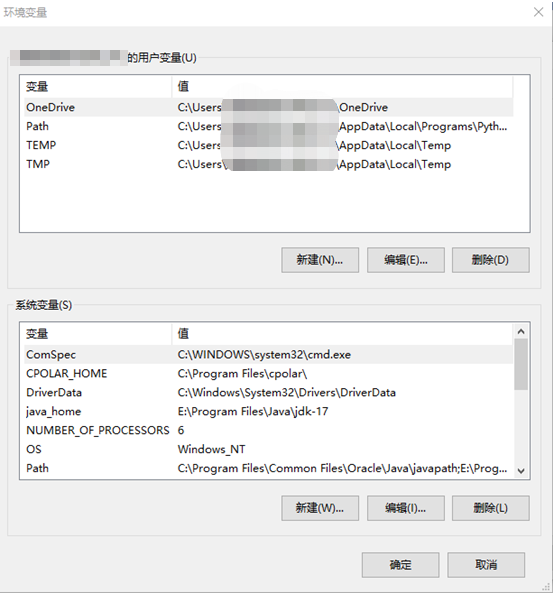
在環(huán)境變量頁(yè)面,新建一個(gè)CATALINA_HOME系統(tǒng)變量,做以下設(shè)置:
變量名:CATALINA_HOME變量值:E:\測(cè)試軟件\apache-tomcat-10.1.7【其中變量值是tomcat的解壓位置,可以點(diǎn)擊“變量值”欄位下方的“瀏覽目錄”按鈕選擇路徑。】變量名和變量值設(shè)置完成后,點(diǎn)擊確認(rèn)保存。
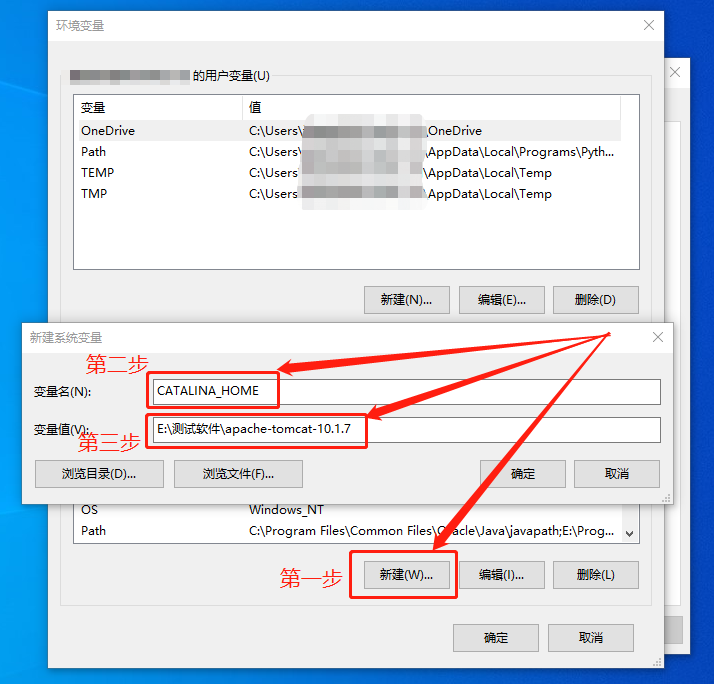
接下來(lái)選擇已經(jīng)存在的Path條目,點(diǎn)擊編輯按鈕,在彈出的編輯環(huán)境變量頁(yè)面點(diǎn)擊右側(cè)的新建,將以下命令加入指令列表中,再點(diǎn)擊確認(rèn)按鈕保存所做的更改。 添加的變量值為:
%CATALINA_HOME%\lib%CATALINA_HOME%\lib\servlet-api.jar%CATALINA_HOME%\lib\jsp-api.jar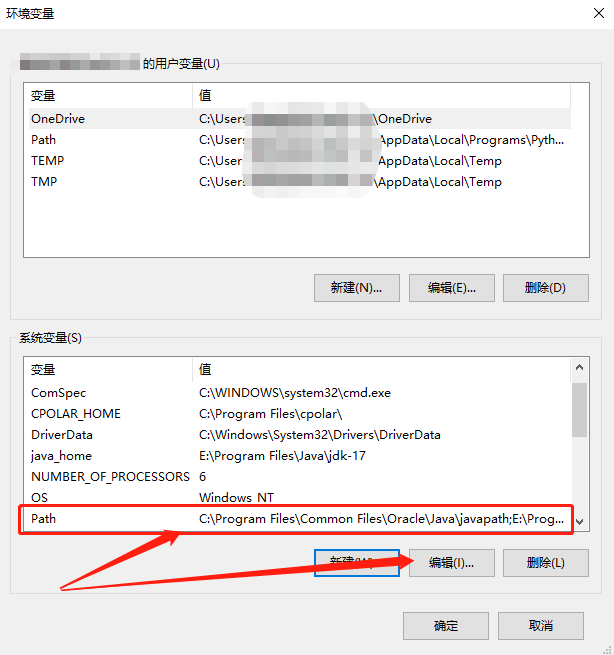
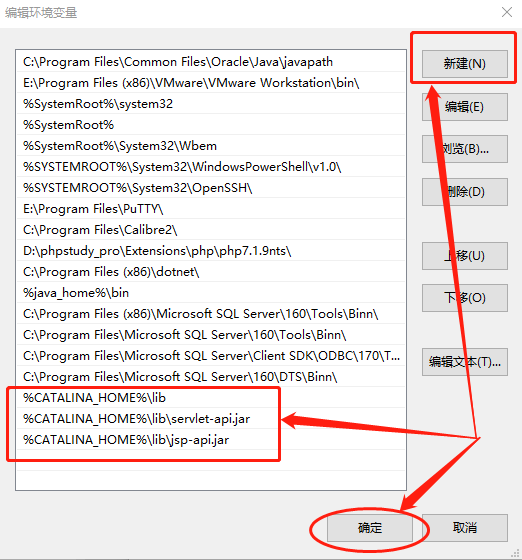
到這里,對(duì)環(huán)境變量的設(shè)置就完成了。下一步就是對(duì)tomcat進(jìn)行設(shè)置
1.3 環(huán)境配置完成環(huán)境變量設(shè)置后,我們需要對(duì)tomcat的conf文件夾下的user.xml文件進(jìn)行修改,添加一個(gè)可運(yùn)行的用戶。
依據(jù)tomcat的解壓位置,在其中找到conf文件夾,打開(kāi)該文件夾,找到tomcat-user.xml文件。
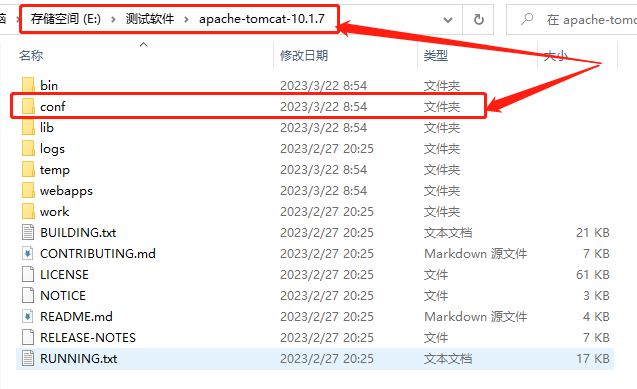
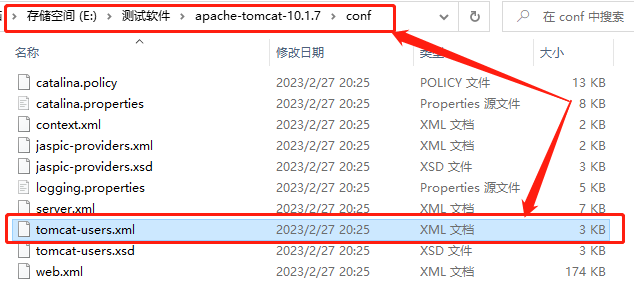
找到這個(gè)文件后雙擊打開(kāi),并在文件最后一行添加如下代碼:
<role rolename='manager-gui'/> <role rolename='admin-gui'/> <user username='admin' password='admin' roles='admin-gui'/><user username='tomcat' password='admin' roles='manager-gui'/>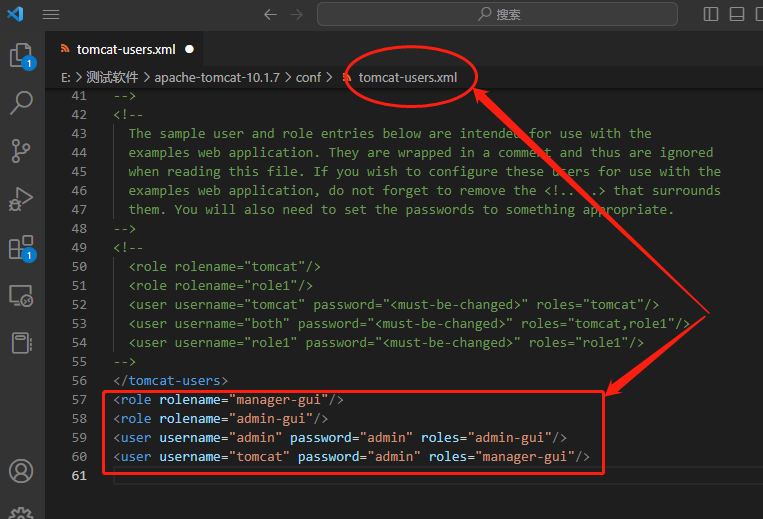
代碼加入后,保存并退出即可。
1.4 Tomcat運(yùn)行測(cè)試完成環(huán)境變量設(shè)置并添加了tomcat用戶后,就可以打開(kāi)tomcat目錄下的bin文件夾,雙擊startup啟動(dòng)tomcat。
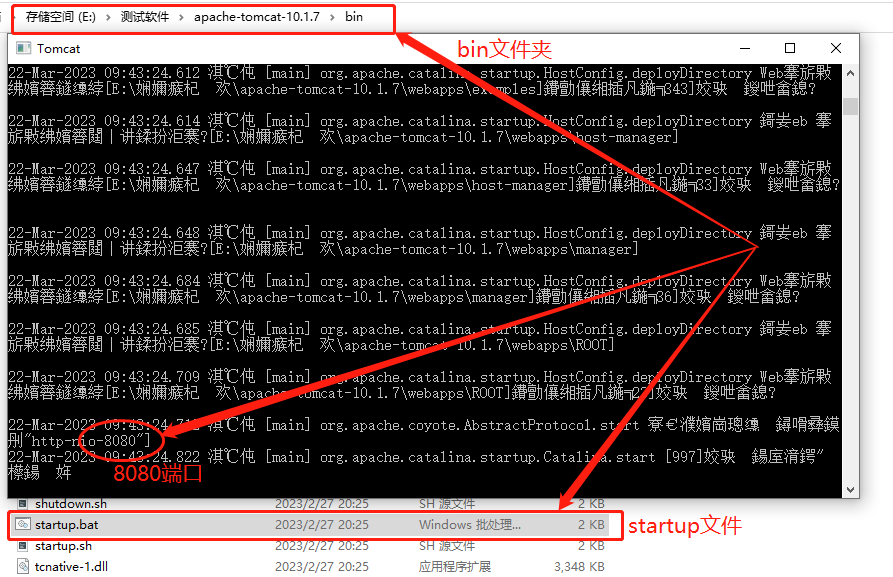
啟動(dòng)tomcat后,我們能看到tomcat通過(guò)8080端口輸出,因此只要在本地電腦瀏覽器地址欄中,輸入localhost:8080,就能打開(kāi)tomcat的主頁(yè)。
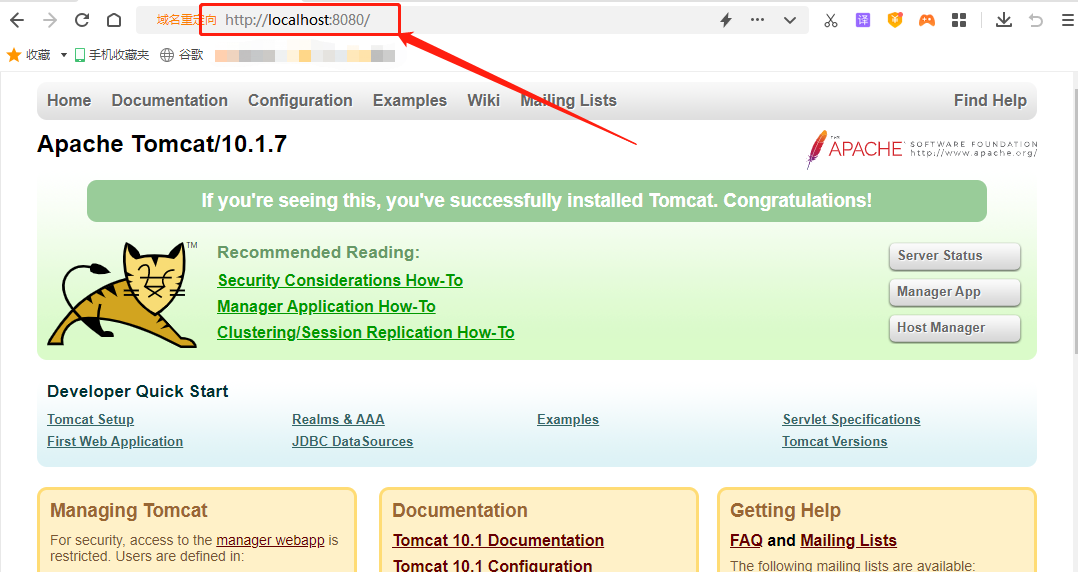
此時(shí)的tomcat還是原始狀態(tài),至于如何制作一個(gè)看起來(lái)不錯(cuò)的網(wǎng)頁(yè),就不是這篇文章的主要目的了。接下來(lái)我們要想辦法為tomcat網(wǎng)頁(yè)創(chuàng)建一條能夠穿透內(nèi)網(wǎng)的數(shù)據(jù)隧道,使其能被公共互聯(lián)網(wǎng)的用戶訪問(wèn)到。
1.5 Cpolar安裝和注冊(cè)相較于tomcat的復(fù)雜設(shè)置,cpolar內(nèi)網(wǎng)穿透的安裝和使用就明顯簡(jiǎn)單的多,只要登錄cpolar的官網(wǎng)([https://www.cpolar.com/]),在主頁(yè)上方找到下載按鈕,并在cpolar的下載頁(yè)面找到對(duì)應(yīng)版本的軟件下載(筆者使用的是Windows操作系統(tǒng),因此選擇Windows版本下載)。
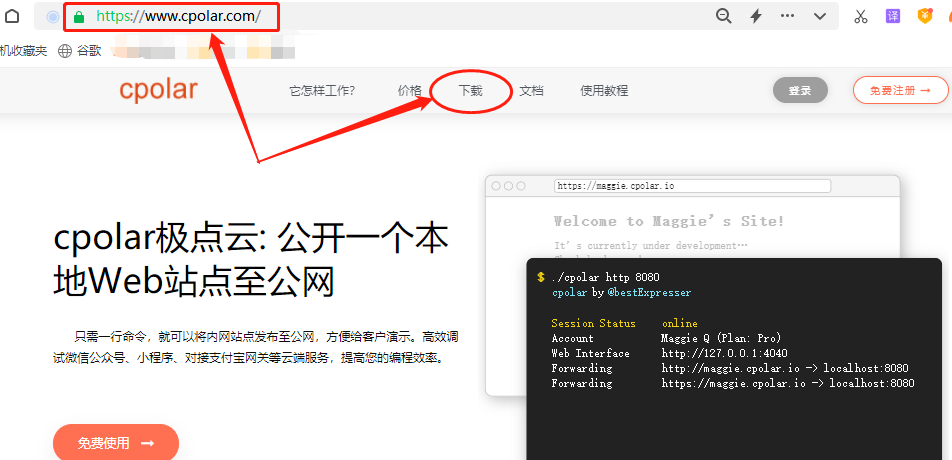
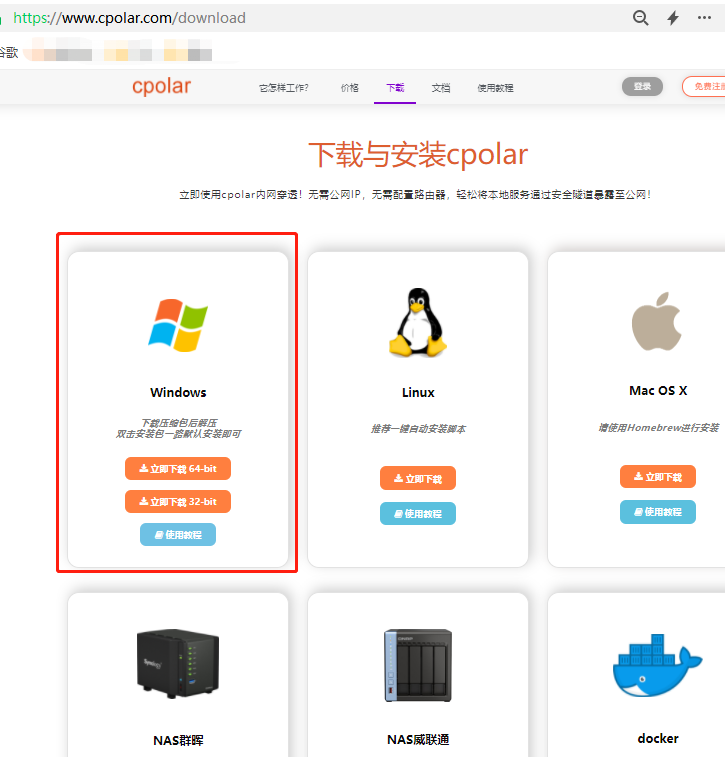
Cpolar安裝程序下載完成,將其解壓到本地電腦,雙擊解壓后的.msi文件,接著一路下一步就能完成安裝。當(dāng)然,安裝期間還可以選擇cpolar的安裝文件夾,這也是常規(guī)操作了。
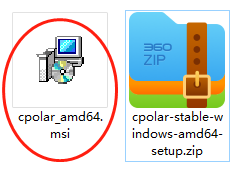
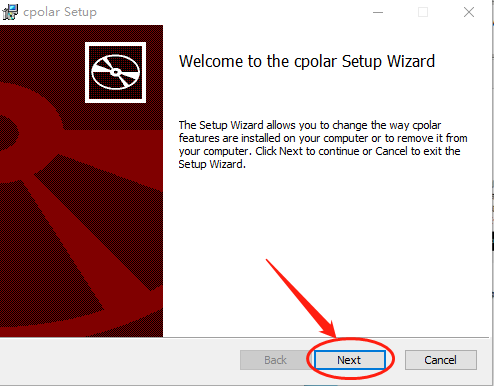
由于cpolar會(huì)為每個(gè)用戶創(chuàng)建獨(dú)立的數(shù)據(jù)隧道,并輔以用戶密碼和token碼保證數(shù)據(jù)安全,因此我們?cè)谑褂胏polar之前,需要進(jìn)行用戶注冊(cè)。注冊(cè)過(guò)程也非常簡(jiǎn)單,只要在cpolar主頁(yè)右上角點(diǎn)擊用戶注冊(cè),在注冊(cè)頁(yè)面填入必要信息,就能完成注冊(cè)。
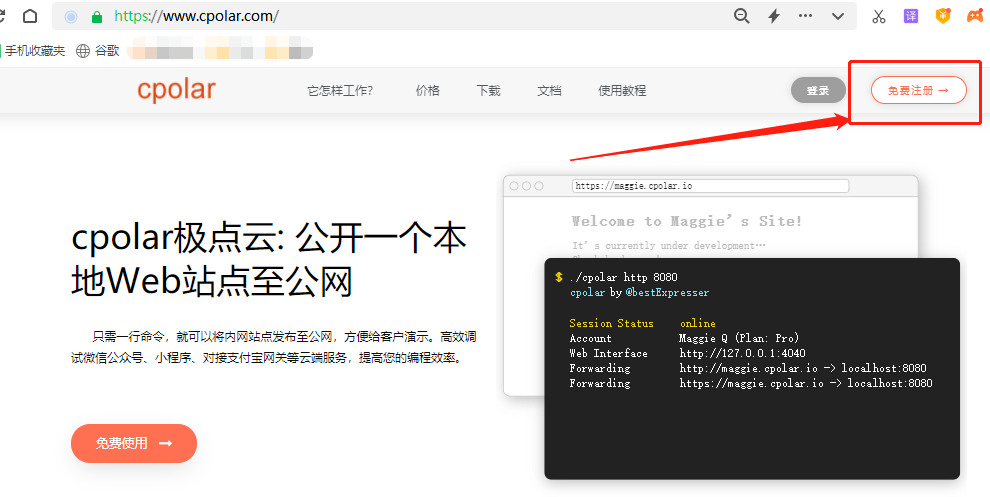
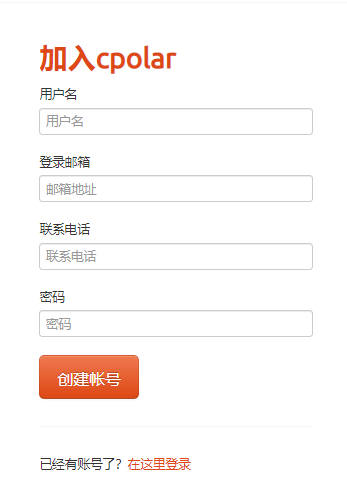
到這里,我們已經(jīng)用tomcat創(chuàng)建了一個(gè)網(wǎng)頁(yè),并能在本地地址上訪問(wèn)到,提供內(nèi)網(wǎng)穿透數(shù)據(jù)隧道的cpolar也已經(jīng)安裝注冊(cè)。接下來(lái),我們就可以使用cpolar創(chuàng)建數(shù)據(jù)隧道,將本地的tomcat發(fā)布到公共互聯(lián)網(wǎng)上。
由于cpolar免費(fèi)版的數(shù)據(jù)隧道每24小時(shí)重置一次。筆者并不想每天進(jìn)行重連tomcat網(wǎng)頁(yè)設(shè)置,因此將cpolar升級(jí)至vip版,以便能獲得能長(zhǎng)期穩(wěn)定存在的內(nèi)網(wǎng)穿透數(shù)據(jù)隧道。
2.1.Cpolar云端設(shè)置要達(dá)到內(nèi)網(wǎng)穿透的目的,需要先登錄cpolar的官網(wǎng),并在用戶主頁(yè)面左側(cè)找到預(yù)留按鈕,并點(diǎn)擊進(jìn)入cpolar的數(shù)據(jù)隧道預(yù)留頁(yè)面。在這里生成一個(gè)公共互聯(lián)網(wǎng)地址(也可以看做數(shù)據(jù)隧道的入口),此時(shí)這個(gè)公共互聯(lián)網(wǎng)地址沒(méi)有連接本地網(wǎng)頁(yè)輸出端口,因此也可以看做是一條空白的數(shù)據(jù)隧道。
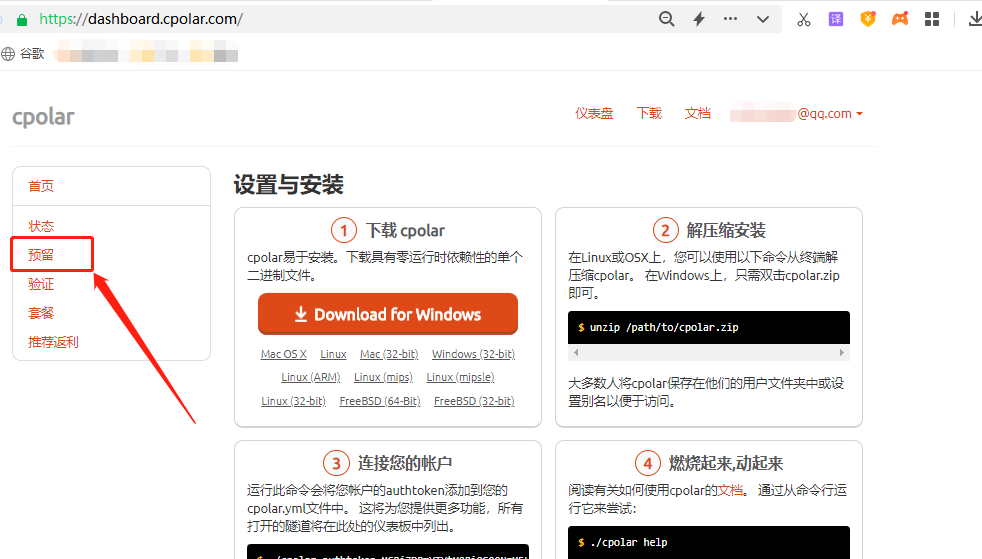
在預(yù)留頁(yè)面,可以看到很多種可保留的數(shù)據(jù)隧道,這里我們選擇保留二級(jí)子域名欄位。當(dāng)然,如果自己有域名的,也可以選擇保留自定義域名欄位,但需要在域名供應(yīng)商處對(duì)自有的域名進(jìn)行解析,才能與cpolar配合使用。
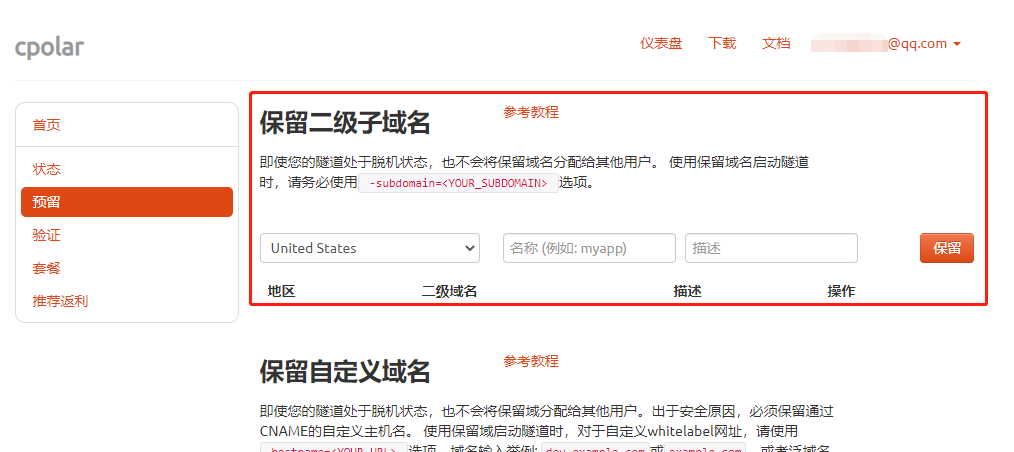
在保留二級(jí)子域名欄位,需要進(jìn)行幾項(xiàng)信息的簡(jiǎn)單設(shè)置:
地區(qū):服務(wù)器所在區(qū)域,就近選擇即可二級(jí)域名:會(huì)最終出現(xiàn)在生成的公共互聯(lián)網(wǎng)地址中,作為網(wǎng)絡(luò)地址的標(biāo)識(shí)之一描述:可以看做這條數(shù)據(jù)隧道的描述,能夠與其他隧道區(qū)分開(kāi)即可完成這幾項(xiàng)設(shè)置后,就可以點(diǎn)擊右側(cè)的保留按鈕,將這條數(shù)據(jù)隧道保留下來(lái)。
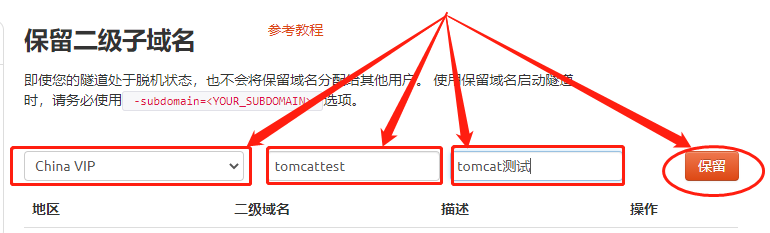
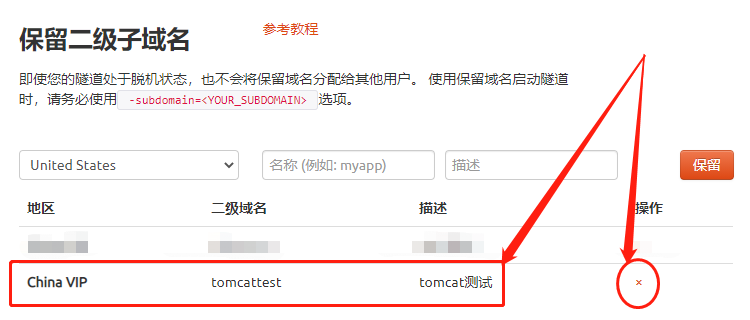
當(dāng)然,如果這條數(shù)據(jù)隧道不打算再使用,還可以點(diǎn)擊右側(cè)的x將其輕松刪除,節(jié)約寶貴的隧道名額。
2.2 Cpolar本地設(shè)置完成cpolar云端的設(shè)置,保留好空白數(shù)據(jù)隧道后,就能返回本地電腦的cpolar客戶端,將云端生成的空白數(shù)據(jù)隧道與本地的支付寶測(cè)試頁(yè)面連接起來(lái),讓我們能在公共互聯(lián)網(wǎng)上訪問(wèn)到tomcat的網(wǎng)頁(yè)頁(yè)面。
在本地打開(kāi)并登錄cpolar客戶端(可以在瀏覽器中輸入localhost:9200直接訪問(wèn),也可以在開(kāi)始菜單中點(diǎn)擊cpolar客戶端的快捷方式),點(diǎn)擊客戶端主界面左側(cè)隧道管理項(xiàng)下的創(chuàng)建隧道按鈕,進(jìn)入本地隧道創(chuàng)建頁(yè)面(如果要?jiǎng)?chuàng)建沒(méi)24小時(shí)重置地址的臨時(shí)數(shù)據(jù)隧道,可直接在此進(jìn)行設(shè)置,不必再cpolar官網(wǎng)設(shè)置空白數(shù)據(jù)隧道)。
在這個(gè)頁(yè)面,同樣需要進(jìn)行幾項(xiàng)信息設(shè)置,這些信息設(shè)置包括:
隧道名稱 – 可以看做cpolar本地的隧道信息注釋,只要方便我們分辨即可;協(xié)議 – tomcat輸出的是web網(wǎng)頁(yè),因此選擇http協(xié)議;本地地址 – 本地地址即為本地網(wǎng)站的輸出端口號(hào),而tomcat默認(rèn)輸出端口為8080,因此這里也填入8080;域名類型 – 在這個(gè)例子中,我們已經(jīng)在cpolar云端預(yù)留了二級(jí)子域名的數(shù)據(jù)隧道,因此勾選“二級(jí)子域名”(如果預(yù)留的是自定義域名,則勾選自定義域名),并在下一行“Sub Domain”欄中填入預(yù)留的二級(jí)子域名,這里我們填入“tomcattest”(如果只是創(chuàng)建臨時(shí)數(shù)據(jù)隧道,則直接勾選“隨機(jī)域名”,由cpolar客戶端自行生成網(wǎng)絡(luò)地址);地區(qū) – 與cpolar云端設(shè)置時(shí)一樣,我們依照實(shí)際所在地就近填寫;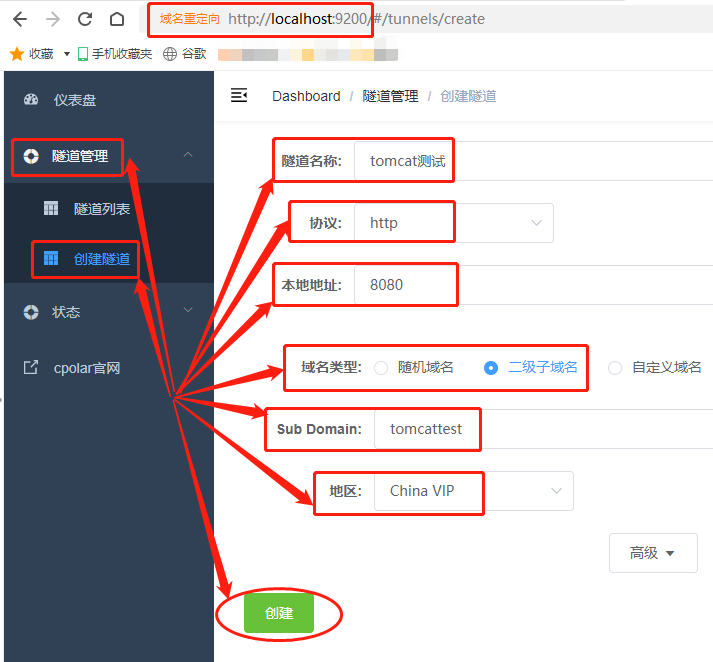
完成cpolar客戶端與cpolar云端的數(shù)據(jù)隧道連接后,cpolar客戶端會(huì)自動(dòng)跳轉(zhuǎn)至隧道管理項(xiàng)下的隧道列表頁(yè)面,我們可以在這個(gè)頁(yè)面看到數(shù)據(jù)隧道的狀態(tài)(是否暢通),或是控制隧道的開(kāi)啟、關(guān)閉或刪除。如果需要對(duì)隧道的信息進(jìn)行變更,也可以通過(guò)這里的“編輯”按鈕進(jìn)行
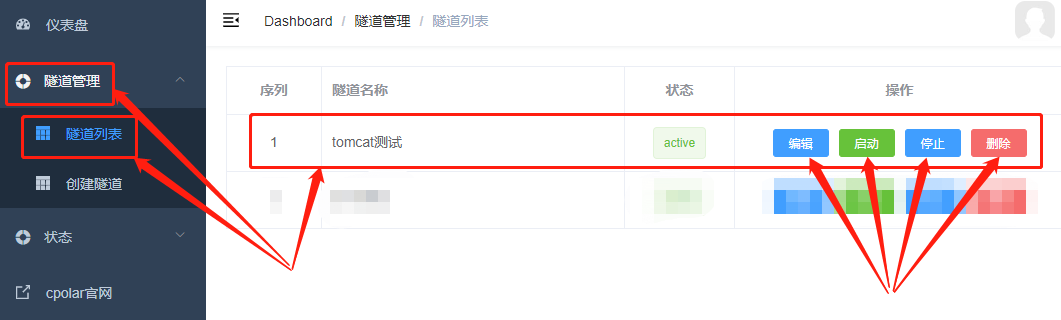
而這條數(shù)據(jù)隧道的公共互聯(lián)網(wǎng)地址,則可以在狀態(tài)——在線隧道列表頁(yè)面看到。
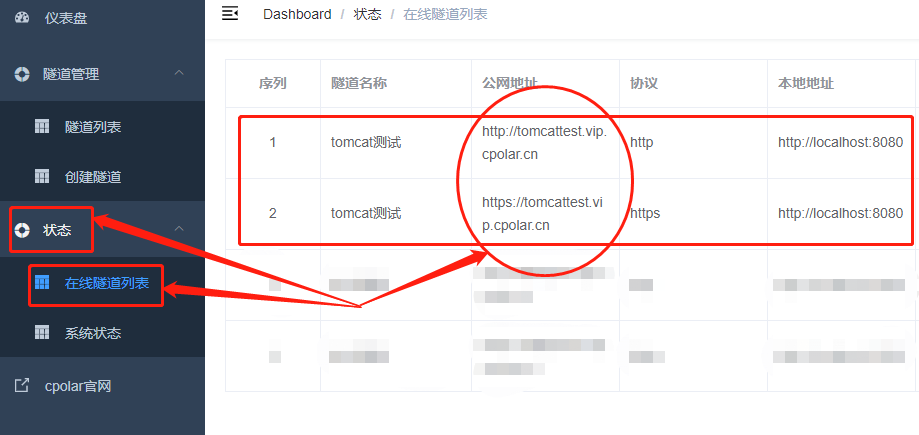
我們將cpolar內(nèi)網(wǎng)穿透生成的公共互聯(lián)網(wǎng)地址,粘貼到其他電腦的瀏覽器地址欄中,就能看到能夠顯示本地電腦上的tomcat網(wǎng)頁(yè)。也就意味著我們已經(jīng)成功的使用cpolar內(nèi)網(wǎng)穿透,將本地tomcat網(wǎng)頁(yè)發(fā)布到公共互聯(lián)網(wǎng)上。
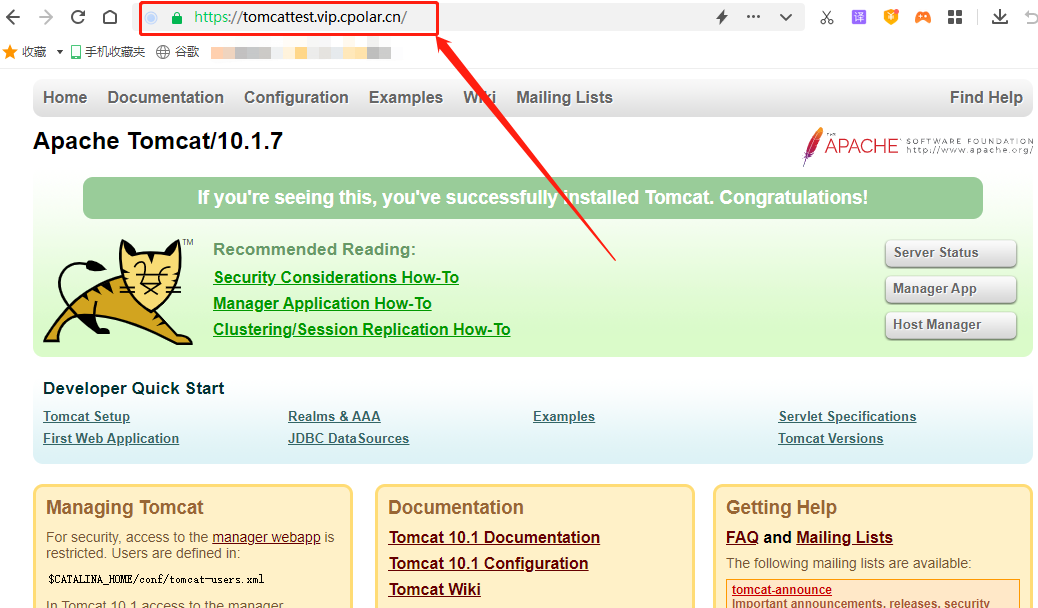
雖然看起來(lái)這篇文章很長(zhǎng),但實(shí)際操作起來(lái),也就會(huì)在tomcat設(shè)置環(huán)境變量時(shí)耽擱一會(huì)兒,而cpolar的數(shù)據(jù)隧道設(shè)置部分很快就可以操作完成。其實(shí)不止tomcat,換做其他web服務(wù)器,只要知道軟件(網(wǎng)頁(yè))的輸出端口,都可以使用cpolar創(chuàng)建穿透內(nèi)網(wǎng)的數(shù)據(jù)隧道,將這個(gè)軟件(網(wǎng)頁(yè))發(fā)布到公共互聯(lián)網(wǎng)。
到此這篇關(guān)于Windows下搭建Tomcat HTTP服務(wù)并發(fā)布外網(wǎng)遠(yuǎn)程訪問(wèn)的文章就介紹到這了,更多相關(guān) 外網(wǎng)訪問(wèn)Tomcat內(nèi)容請(qǐng)搜索好吧啦網(wǎng)以前的文章或繼續(xù)瀏覽下面的相關(guān)文章希望大家以后多多支持好吧啦網(wǎng)!
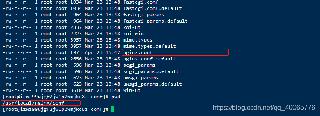
 網(wǎng)公網(wǎng)安備
網(wǎng)公網(wǎng)安備